不同品牌电脑进入bios设置都不同,那么昂达bios设置u盘启动要怎么操作呢?很多人都不知道怎么用u盘启动bios,今天小编就抽空告诉大家昂达bios设置u盘启动使用方法。有兴趣了解昂达bios设置u盘启动使用方法的朋友们,一起来看看u盘启动bios操作步骤。
方法/步骤
将我们制作好的u深度u盘启动盘连接上电脑,重启电脑或者开启电脑,当开机界面中出现昂达logo的时候,按下昂达主板启动快捷键F11,如下图所示:
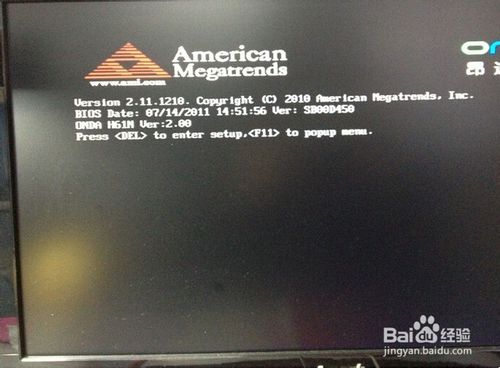
昂达bios设置u盘启动使用方法图1
当我们按下F11后,电脑进入到启动项选择画面,如下图所示:
系统之家一键重装系统教程
系统之家一键重装系统一直都处在风头浪尖上,系统之家一键重装大师顺应了时代的潮流以及满足了用户们的需求,让你一键重装系统从此远离传统的光驱与u盘装系统,一键
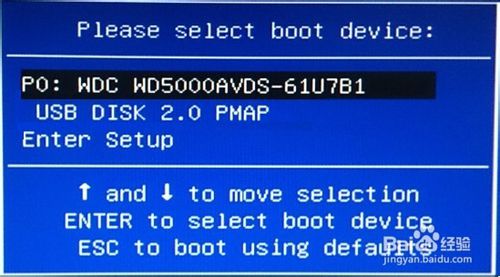
昂达bios设置u盘启动使用方法图2
在启动项选择中,我们利用键盘上的“↑”“↓”方向键来选择“USB DISK 2.0 PMAP”,选定后按下回车键确认,如下图所示:
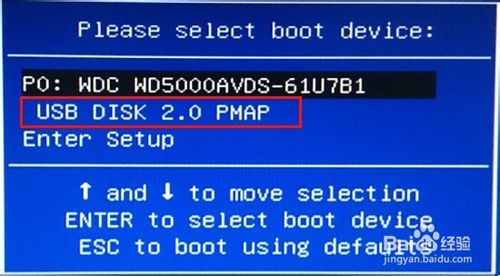
昂达bios设置u盘启动使用方法图3
确定后,系统将进入到u深度u盘启动盘主菜单,如下图所示:

昂达bios设置u盘启动使用方法图4
如上所述的全部内容就是相关昂达bios设置u盘启动使用方法了,经过上面的几个步骤去操作,大家都知道昂达主板组装电脑的一键u盘启动了,其实u盘启动bios使用最终也是为了电脑系统重装步骤而准备的,所以大家要好好学习昂达bios设置u盘启动使用方法,对你们一定有帮助的。
以上就是电脑技术教程《昂达bios设置u盘启动使用方法》的全部内容,由下载火资源网整理发布,关注我们每日分享Win12、win11、win10、win7、Win XP等系统使用技巧!vmware虚拟机安装教程(xp/win7版)
vmware虚拟机是通过软件来运行一个或者多个完整的系统,也就是说虚拟机可以在电脑上同时安装、运行多个操作系统,应用效果比双系统好。虚拟机安装教程相对也是比




![[U盘启动BIOS设置指南]](http://img.01xitong.com/1881582d-f213-43f9-9430-b365bf489c74.jpg)

